¿Has intentado abrir Certifica del SAT en Windows 10 o 11 y simplemente no funciona? No eres el único. Miles de contribuyentes enfrentan este problema diariamente. En esta guía completa te explico las razones exactas por las que Certifica no se ejecuta y cómo solucionarlo definitivamente.
¿Por Qué Certifica No Se Ejecuta en Windows 10 y Windows 11?
Razón Principal: Incompatibilidad con Versiones Anteriores de Java
La mayoría de las veces no puedes abrir el Certifica SAT debido a que tienes una versión incorrecta de java, por lo que causan problemas de incompatibilidad con las versiones más recientes de Windows 11.
Problemas Específicos Identificados:
- Conflictos de Arquitectura: Principalmente, tener Java de 32 bits en sistema de 64 bits (o viceversa)
- Versiones Incompatibles: Además, Java 11 o superior causa errores frecuentes
- Instalaciones Múltiples: Asimismo, conflictos entre diferentes versiones instaladas
- Archivos Residuales: Por otro lado, restos de instalaciones previas interfieren
- Restricciones del Sistema: Finalmente, la falta de permisos por seguridad de Windows
Verificar la Arquitectura de tu Sistema
PASO CRÍTICO: Antes que nada, identifica si tu Windows es de 32 o 64 bits:
- Primero, presiona
Windows + I - Luego, ve a “Sistema” > “Acerca de”
- Después, busca “Tipo de sistema”
- Finalmente, verifica: Si dice “x86” = 32 bits / Si dice “x64” = 64 bits
¡IMPORTANTE! Debes descargar Java y Certifica que coincidan con tu arquitectura.
Solución 1: Desinstalación Completa de Java
Usar Revo Uninstaller para Limpieza Profunda
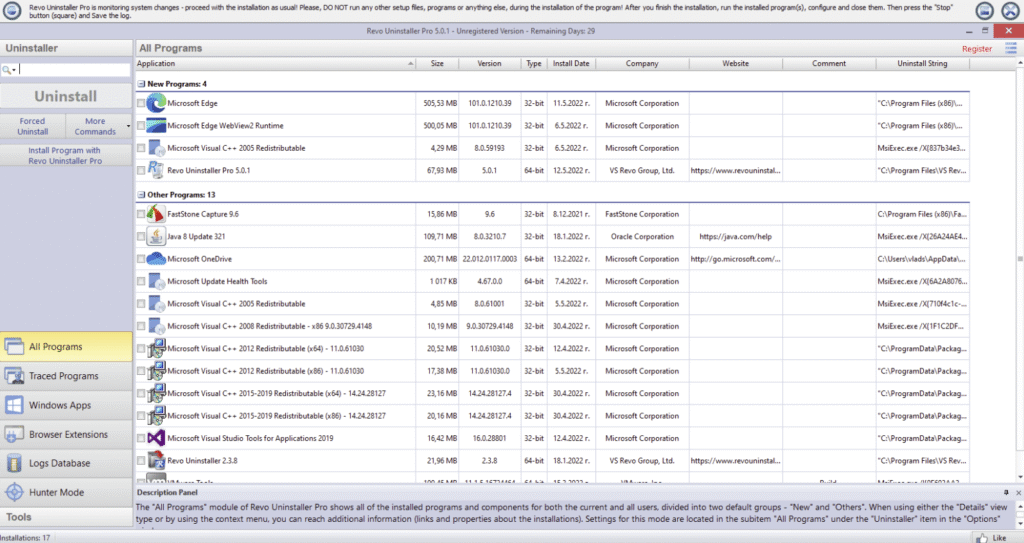
Los desinstaladores normales de Windows no eliminan todos los archivos residuales de Java, por lo tanto, causan conflictos:
- Para empezar, descarga Revo Uninstaller (versión portátil gratuita)
- A continuación, ejecuta RevoUPort.exe
- Seguidamente, busca Java en la lista de programas
- Entonces, selecciona “Desinstalar” y desmarca “Crear punto de restauración”
- Inmediatamente después, haz clic en “Analizar” para encontrar archivos residuales
- Una vez completado, selecciona todo y elimina archivos residuales
- Por último, repite hasta que no aparezcan más archivos residuales
Limpieza de Archivos Temporales
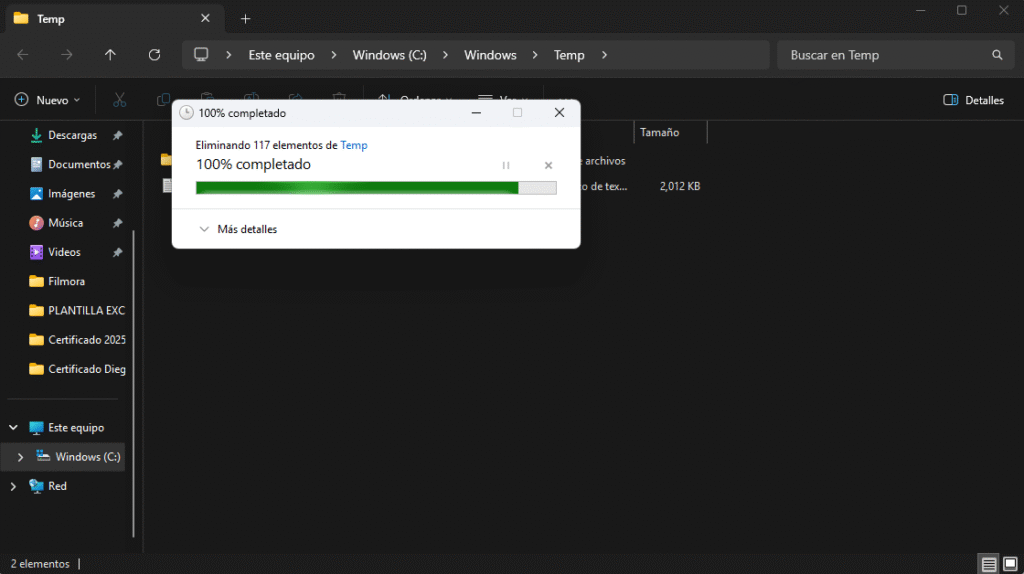
Después de desinstalar Java completamente:
- En primer lugar, presiona Windows + R y escribe
temp - Posteriormente, selecciona todos (Ctrl + A) y elimina (Shift + Supr)
- Del mismo modo, repite con
%tmp%yprefetch - Para finalizar, ejecuta Liberador de espacio en disco
Solución 2: Instalación de Java Versión Correcta
Versión Recomendada: Java 8 Update 461
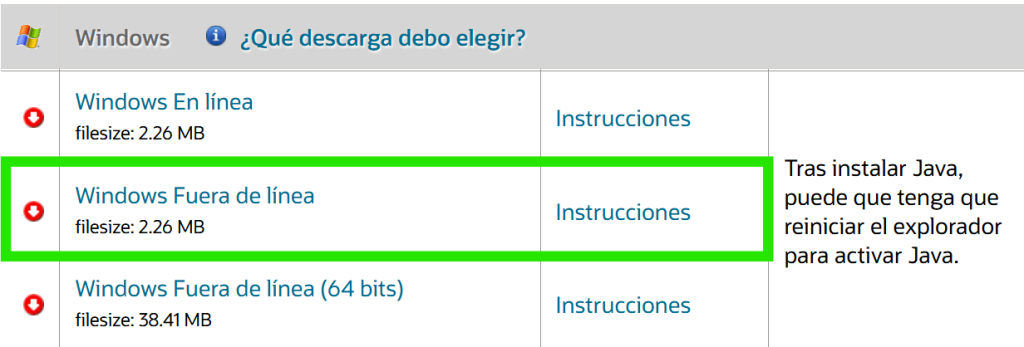
Las versiones anteriores suelen dar menos problemas para ejecutar los programas del SAT, la versión 391 suele trabajar muy bien con windows 11 y windows 10.
Enlaces de descarga:
- Versiones anteriores de Java: downzen.com/es/windows/java-runtime-environment/versions/
- Versión oficial más reciente: oracle.com/java/technologies/downloads/
Proceso de Instalación
- Inicialmente, descarga la versión correcta (32 o 64 bits según tu sistema)
- Posteriormente, ejecuta como administrador (clic derecho > “Ejecutar como administrador”)
- Entonces, confirma cuando Windows pregunte sobre cambios al dispositivo
- Finalmente, verifica la instalación en Panel de Control > Programas
Solución 3: Configurar Certifica para Abrir con Java
Si Certifica aún no abre después de instalar Java correctamente:
- Para comenzar, clic derecho sobre Certifica.jar
- A continuación, selecciona “Abrir con” > “Elegir otra aplicación”
- Seguidamente, elige “Más aplicaciones” > “Buscar otra aplicación en el equipo”
- Entonces, navegar a:
- 32 bits:
C:\Archivos de programa (x86)\Java\[versión]\bin\ - 64 bits:
C:\Archivos de programa\Java\[versión]\bin\
- 32 bits:
- Por último, selecciona “javaw.exe” (NO java.exe)
IMPORTANTE: Usa específicamente “Java(TM) Platform SE binary”, NO “OpenJDK Platform Binary”.
Solución 4: Método del Símbolo del Sistema (Más Efectivo)
Esta es la solución que más funciona cuando las anteriores fallan:
Paso 1: Localizar Certifica
- Guarda Certifica.jar directamente en el Escritorio
- Clic derecho sobre el archivo > Propiedades
- Copia la ubicación (desde la diagonal hacia adelante)
Paso 2: Crear Archivo Ejecutable
- Abre Símbolo del sistema (busca “cmd” en el menú inicio)
- Escribe:
cd [ubicación de Certifica]- Ejemplo:
cd \Users\nombre\Desktop
- Ejemplo:
- Presiona Enter
- Escribe:
dir *.jar(para verificar que existe) - Presiona Enter
Paso 3: Crear Script de Ejecución
- Escribe:
copy con certificafuncional.bat - Presiona Enter
- Escribe:
java -jar Certifica.jar - Presiona Ctrl + Z
- Presiona Enter
Paso 4: Ejecutar
Ahora tienes un archivo certificafuncional.bat en tu escritorio que ejecutará Certifica correctamente.
Errores Comunes y Sus Soluciones
Error: “Archivo no se puede ejecutar”
Causa: Versión incorrecta de Java o arquitectura incorrecta Solución: Verifica que Java y Certifica coincidan con tu sistema (32 o 64 bits)
Error: Se abre pero no progresa al generar claves
Causa: Versión de Java muy reciente Solución: Usa Java 8, NO Java 11 o superior
Error: “El directorio no existe o no tiene permisos”
Causa: Antivirus bloqueando el proceso Solución: Pausa temporalmente el antivirus durante el proceso
Error: Pantalla negra que desaparece
Causa: Conflicto con otras versiones de Java Solución: Desinstala completamente todas las versiones y reinstala solo Java 8
Configuraciones Adicionales
Configurar Antivirus
Agrega excepciones para:
- Carpeta donde está instalado Java
- Archivo Certifica.jar
- Carpetas temporales de Java
Variables de Entorno (Opcional)
Si sigues teniendo problemas:
- Panel de Control > Sistema > Configuración avanzada
- Variables de entorno
- Agregar JAVA_HOME apuntando a la instalación de Java
- Actualizar PATH incluyendo
%JAVA_HOME%\bin
Verificación Final
Para confirmar que todo funciona:
- Ejecuta Certifica
- Ve a “Ayuda” > “Acerca de”
- Verifica la versión
- Prueba generar un certificado de prueba
Consejos Adicionales para Evitar Problemas
Mantenimiento Regular
- Mantén solo una versión de Java instalada
- No actualices Java automáticamente si Certifica ya funciona
- Realiza copias de seguridad de tus certificados
Mejores Prácticas
- Descarga Certifica siempre desde el sitio oficial del SAT
- Ejecuta como administrador si tienes problemas de permisos
- Usa diferentes horarios si el proceso se queda bloqueado
Alternativa: Usar CertiWeb
Si Certifica sigue sin funcionar, puedes usar CertiWeb directamente desde el navegador:
- Ve al portal del SAT
- Busca “CertiWeb”
- Sube tu archivo .ren generado previamente
- Completa el proceso online
Conclusión
Los problemas de Certifica en Windows 10 y 11 tienen solución. La causa principal es la incompatibilidad con versiones recientes de Java. Siguiendo esta guía paso a paso, especialmente el método del símbolo del sistema, podrás ejecutar Certifica sin problemas.
Recuerda: La paciencia es clave. Si un método no funciona, prueba el siguiente. Miles de usuarios han solucionado el problema con estas técnicas.
Preguntas Frecuentes
P: ¿Qué versión de Java es la mejor para Certifica? R: Java 8 Update 391 es la más estable para Windows 10 y 11.
P: ¿Funciona en máquinas virtuales? R: Sí, pero puede requerir configuraciones adicionales de permisos.
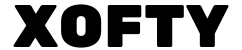

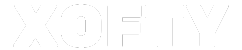

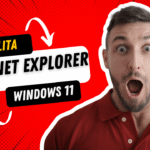




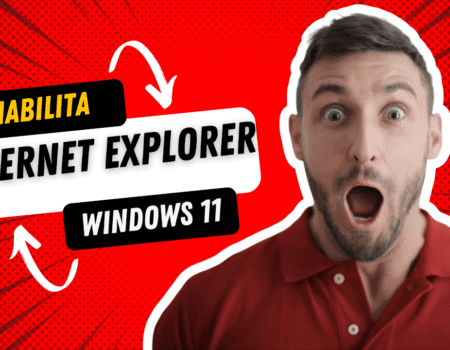
No Comment! Be the first one.